No hay función de RESTA en Excel. Sin embargo, hay varias formas de restar números en Excel . ¿Estás listo para mejorar tus habilidades con Excel?
1. Por ejemplo, la fórmula siguiente resta números en una celda. Simplemente use el signo menos (-). No lo olvide, siempre comience una fórmula con un signo igual (=).

2. La fórmula siguiente resta el valor de la celda A2 y el valor de la celda A3 del valor de la celda A1.
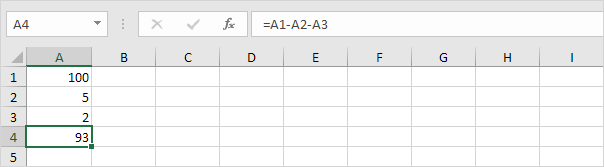
3. Como puede imaginar, esta fórmula puede ser bastante larga. Simplemente use la función SUMA para acortar su fórmula. Por ejemplo, la fórmula siguiente resta los valores en el rango A2: A9 del valor en la celda A1.
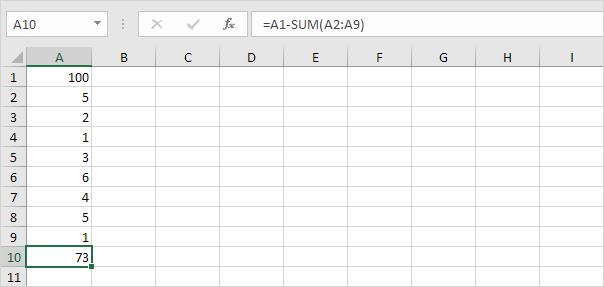
Eche un vistazo a la captura de pantalla a continuación. Para restar los números de la columna B de los números de la columna A, ejecute los siguientes pasos.
4a. Primero, reste el valor en la celda B1 del valor en la celda A1.
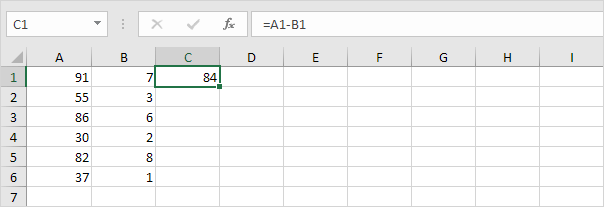
4b. A continuación, seleccione la celda C1, haga clic en la esquina inferior derecha de la celda C1 y arrástrela hacia la celda C6.
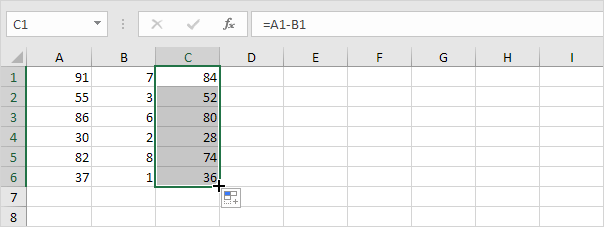
Eche un vistazo a la captura de pantalla a continuación. Para restar un número de un rango de celdas, ejecute los siguientes pasos.
5a. Primero, reste el valor en la celda A8 del valor en la celda A1. Corrija la referencia a la celda A8 colocando un símbolo $ delante de la letra de la columna y el número de fila ($ A $ 8).
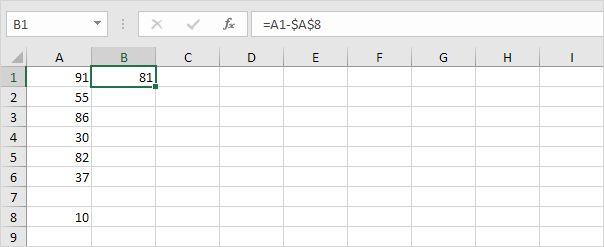
5b. A continuación, seleccione la celda B1, haga clic en la esquina inferior derecha de la celda B1 y arrástrela hacia la celda B6.
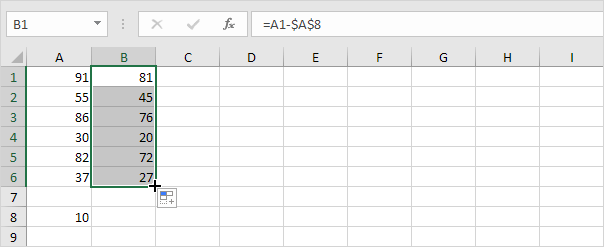
Explicación: cuando arrastramos la fórmula hacia abajo, la referencia absoluta ($ A $ 8) permanece igual, mientras que la referencia relativa (A1) cambia a A2, A3, A4, etc.
Si no eres un héroe de fórmulas, usa Pegado especial para restar en Excel sin usar fórmulas.
6. Por ejemplo, seleccione la celda C1.
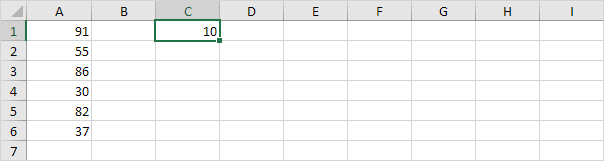
7. Haga clic con el botón derecho y luego haga clic en Copiar (o presione CTRL + c).
8. Seleccione el rango A1: A6.
9. Haga clic derecho y luego haga clic en Pegado especial.
10. Haga clic en Restar.
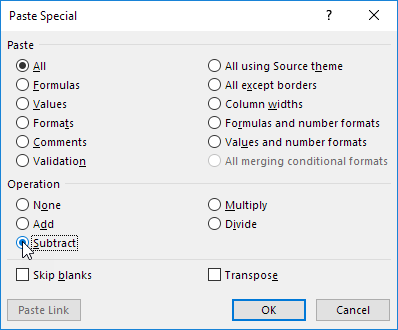
11. Haga clic en Aceptar.
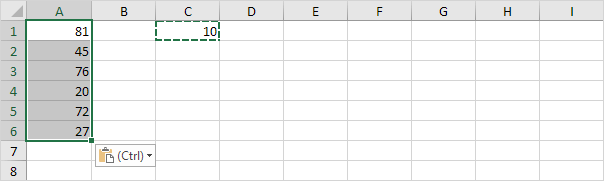
Nota: para restar números en una columna de los números en otra columna, en el paso 6, simplemente seleccione un rango en lugar de una celda.
3/11 Completado! Más información sobre fórmulas y funciones>
Siguiente capítulo: Cinta